Шаг 1
Создайте новый документ и залейте фон радиальный градиентом. Цвета - #161616 и белый.
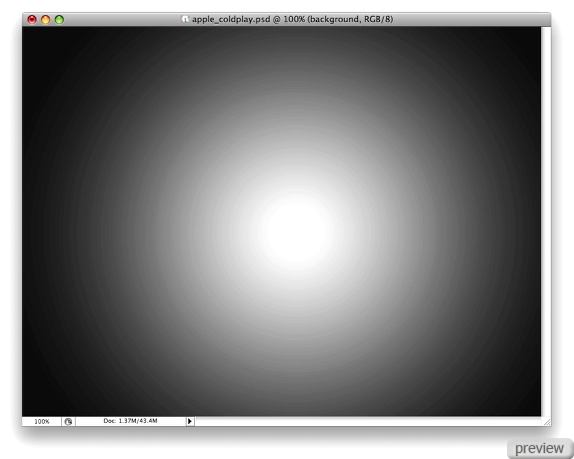
Шаг 2
Инструментом Прямоугольник (Rectangle Tool) создайте фигуру на половину высоты холста внизу. Цвет этой фигуры - #180a06.
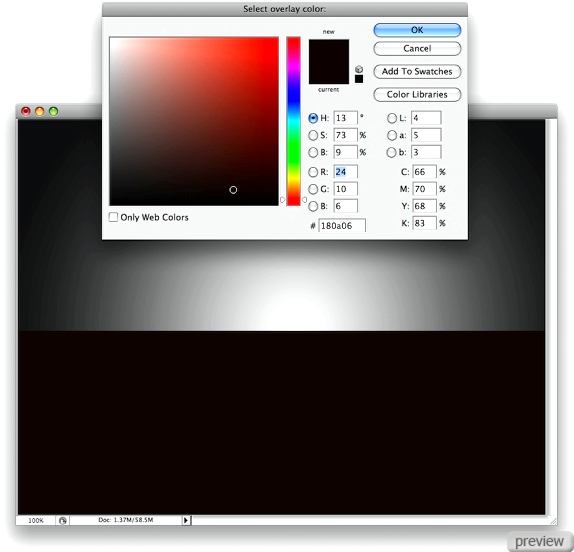
Шаг 3
Создайте новый слой (Create New Layer) и сделайте выделение слоя с прямоугольником (Ctrl+Click). Установите цвет заливки - #113e4b и цвет фона – чёрный. Примените фильтр Облака (Clouds Filter):
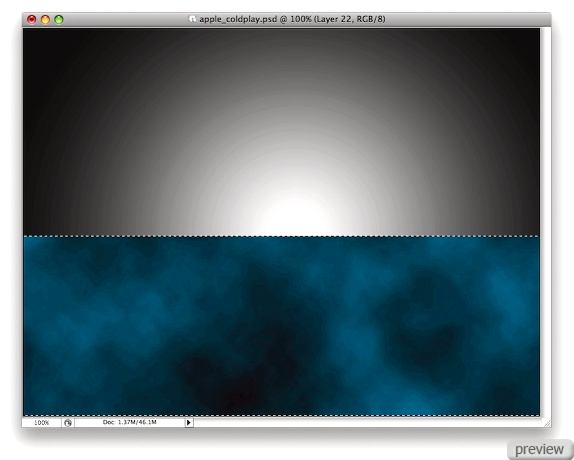
Шаг 4
Перейдите в режим Искажения (Transform – Distort) и измените слой с облаками, как показано ниже.
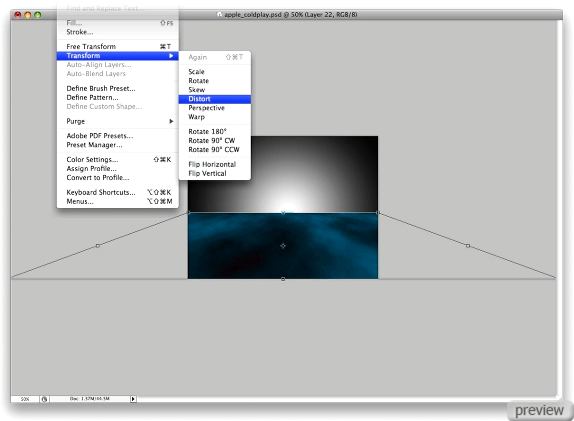
Шаг 5
Примените фильтр Размытие по гауссу (Gaussian Blur Filter) со значением 8 пикселей. Можете также понизить Непрозрачность слоя до 70%. Если вы хотите сделать эту область темнее, выберите инструмент Ластик (Eraser Tool), установите жёсткость – 0% и сотрите некоторые области.
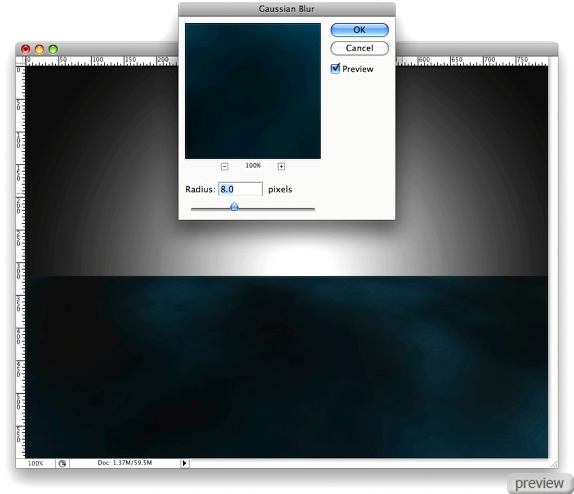
Шаг 6
Повторите процесс создания облаков, но используйте цвет #552a58.
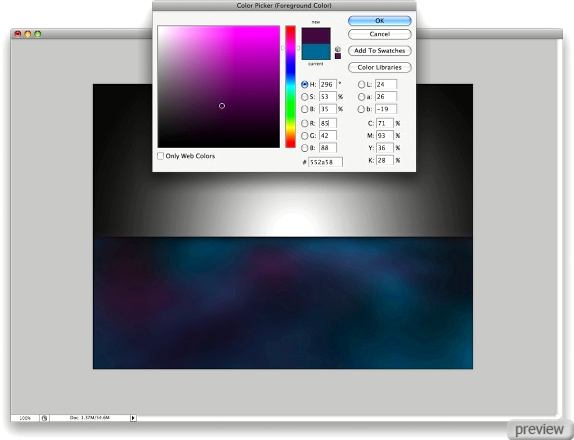
Шаг 7
Создайте новый слой (Create New Layer) и сделайте заливку радиальным градиентом, как показано ниже. Установите Режим наложения – Осветление основы (Blending Mode – Color Dodge):
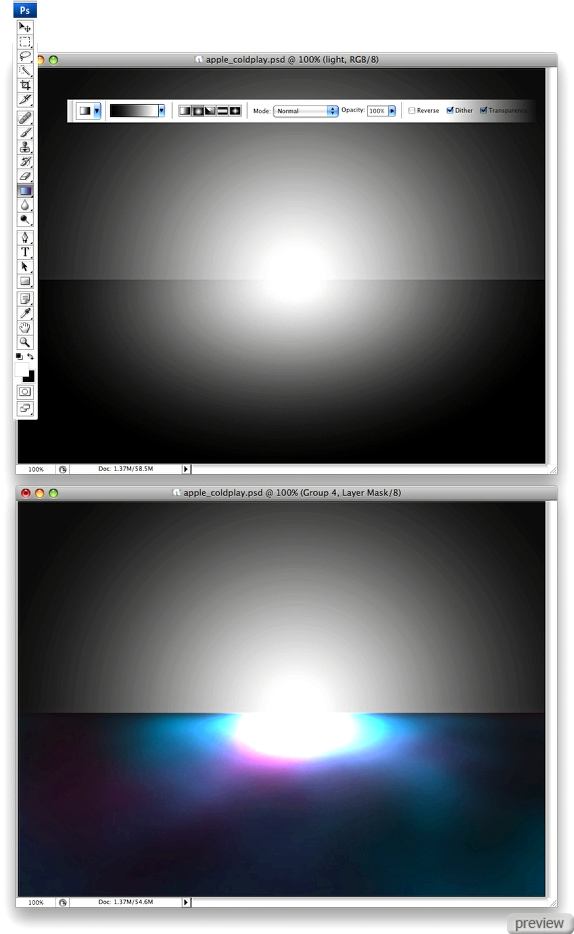
Шаг 8
Создайте ещё один слой, выберите инструмент Лассо (Lasso Tool) и установите значение растушевки 20 пикселей. Создайте выделение, как показано ниже, установите цвет заливки – белый, цвет фона – чёрный, и примените фильтр Облака (Clouds Filter):
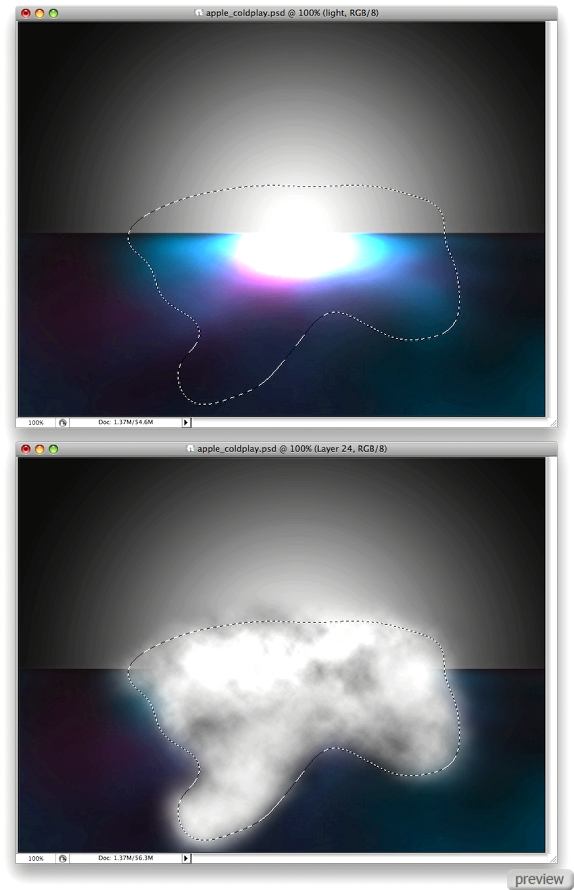
Шаг 9
Примените фильтр Размытие по гауссу (Gaussian Blur Filter) со значением 35 пикселей. Установите Режим наложения – Осветление основы (Blending Mode – Color Dodge) и удалите выделенную ниже область.
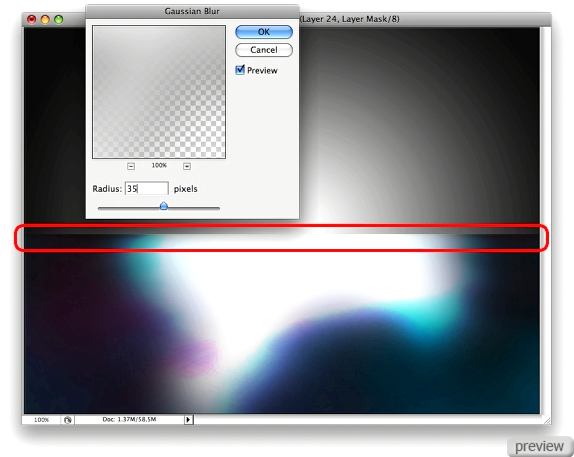
Шаг 10
Создайте новый слой (Create New Layer), используя чёрный и 50% серый цвет, примените фильтр Облака (Clouds Filter). Перейдите в меню Стилей слоя (Layer Style - Blending Options) и настройте так:
Наложение цвета (Режим – Перекрытие, Цвет - #84a7b8)
Наложение градиента (Режим – Перекрытие, Цвета - #fba46f, #cb8cd4 и #346777, Стиль – Линейный):
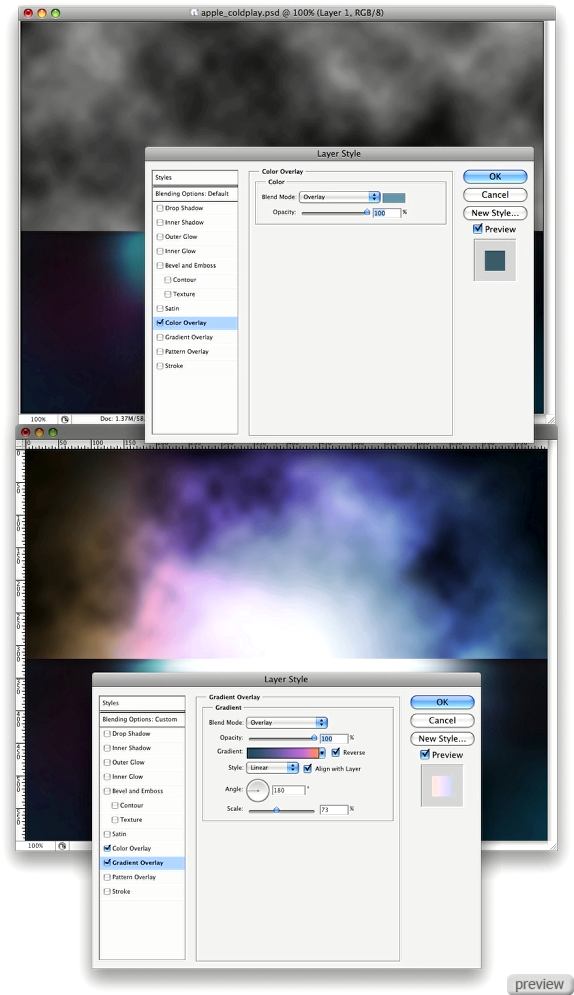
Шаг 11
Создайте новый слой поверх остальных. Инструментом Лассо (Lasso Tool) со значением растушевки 20 пикселей создайте выделение, как показано ниже. Используя чёрный и 50% серый цвет примените фильтр Облака (Clouds Filter). Используя инструмент Размытие (Blur Tool) размойте некоторые области и установите Режим наложения – Осветление основы (Blending Mode – Color Dodge):
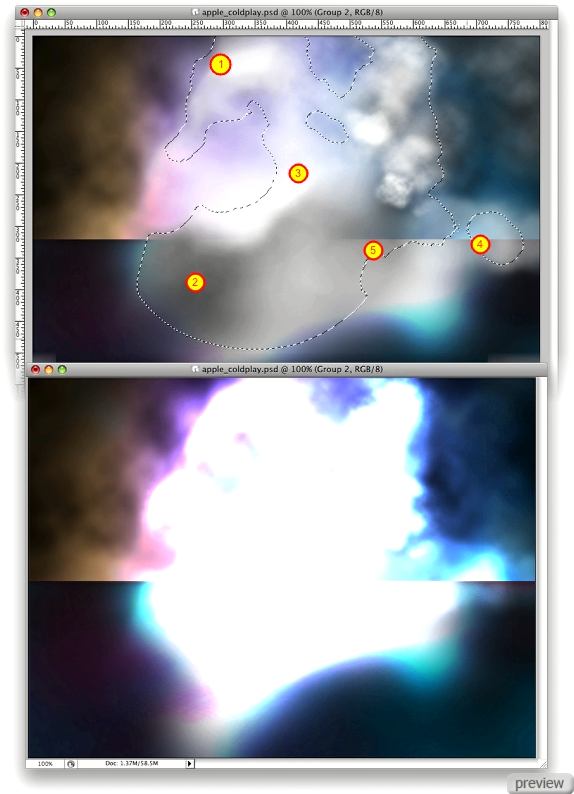
Шаг 12
Вставьте фотографию человека в наш документ (нужно вырезать его из фона).
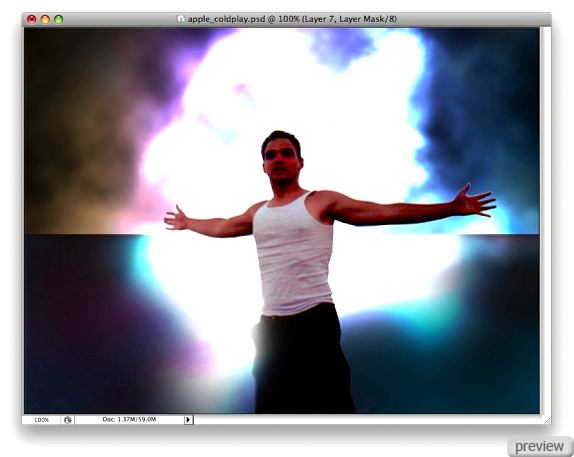
Шаг 13
Создайте новый слой (Create New Layer) и назовите его “dude”. Залейте его чёрным цветом, потом перейдите в меню Слой»Создать обтравочную маску (Layer > Create Clipping Mask), выберите инструмент Ластик (Eraser Tool) размером 100 пикселей с жёсткостью 0%. Сотрите некоторые области слоя, чтобы добавить свечение парню.
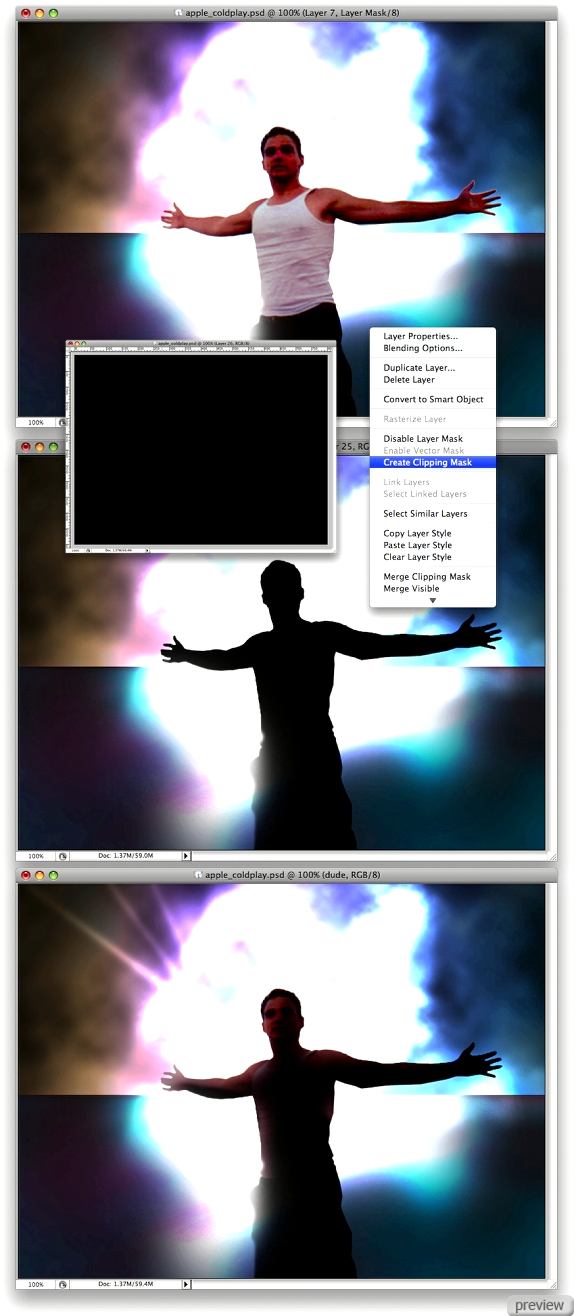
Шаг 14
Создайте ещё один слой и выберите инструмент Кисть (Brush Tool) размером 200 пикселей с непрозрачностью 50%. Обрисуйте область 1 оранжевым цветом. Область 2 нужно обрисовать розовым. Установите Режим наложения этого слоя – Перекрытие (Blending Mode – Overlay). Также можете создать еще один слой с облаками и стереть их большую часть. Но нужно будет оставить эффект дыма на отметках 3, 4, 5.
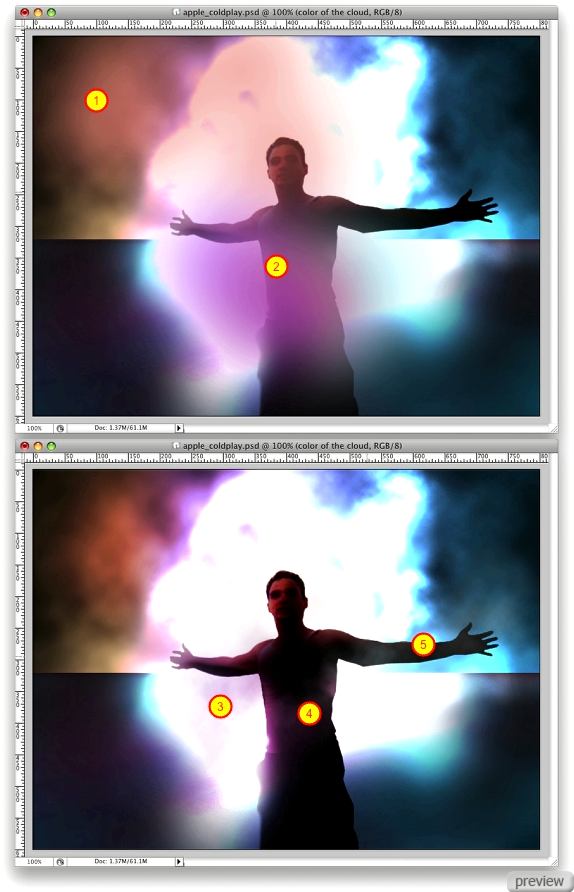
Шаг 15
Создайте новую группу (Create New Group) и назовите её "sparks and rays". Установите Режим наложения этой группы – Осветление основы (Blending Mode – Color Dodge). Теперь все созданные слои мы будем помещать в эту группу.
Создайте новый слой (Create New Layer) и выберите инструмент Кисть (Brush Tool) размером 13 пикселей с жёсткостью 0%. Нарисуйте три линии, как показано ниже.
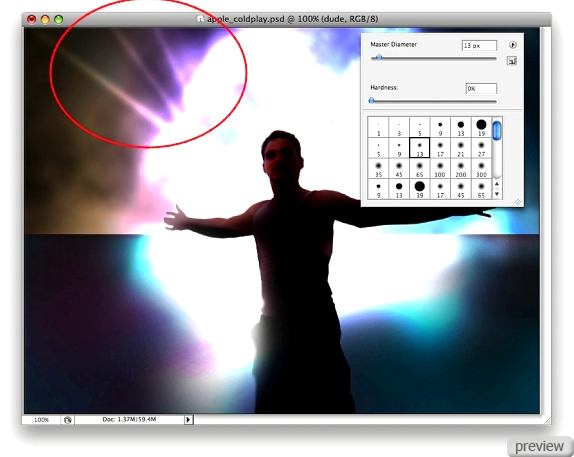
Шаг 16
Создайте ещё один слой и дорисуйтё в нём лучи нижнего свечения. Используйте кисть размером 4 пикселя.
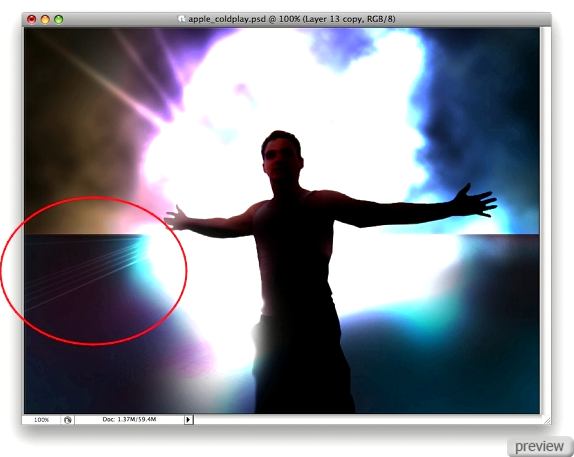
Шаг 17
Продолжайте создавать такие лучи в отдельных слоях:
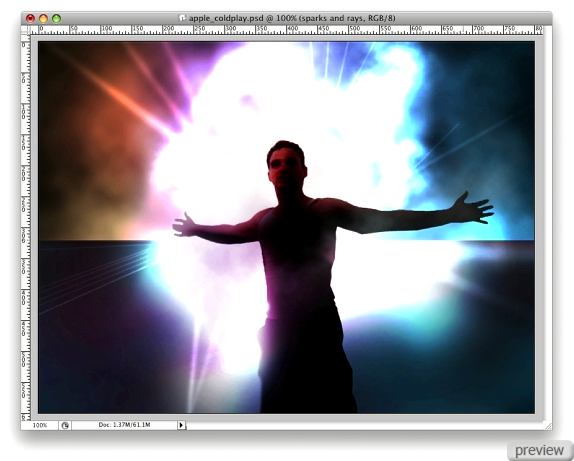
Шаг 18
Создадим волнистые лучи. Создайте новый слой и нарисуйте линии разной толщины. Потом примените фильтр Волна (Wave Filter) с настройками, показанными ниже. Установите Непрозрачность слоя – 50%.
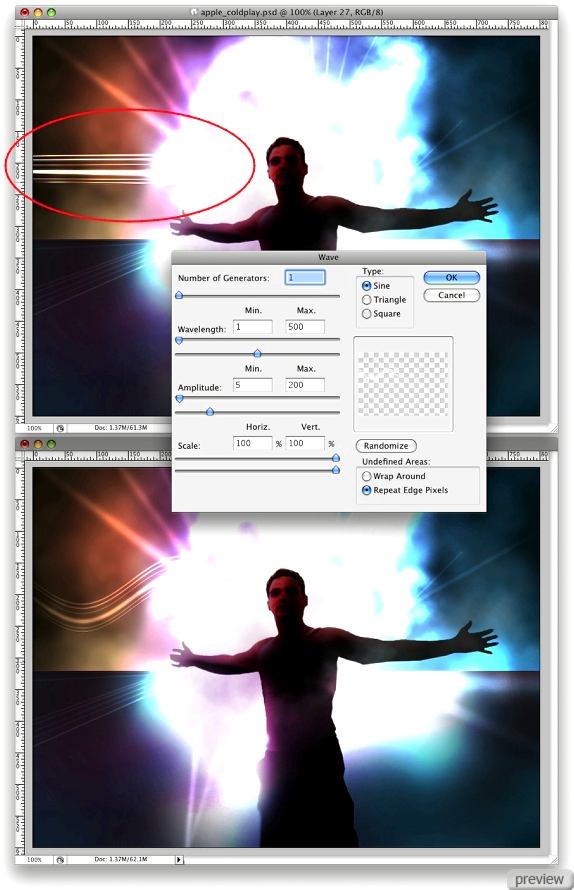
Шаг 19
Перейдём к созданию искр. Создайте новый слой, выберите инструмент Кисть (Brush Tool), перейдите в палитру слоёв (F5), настройки кисть, как показано ниже.
Потом белым цветом нарисуйте искры разного размера:
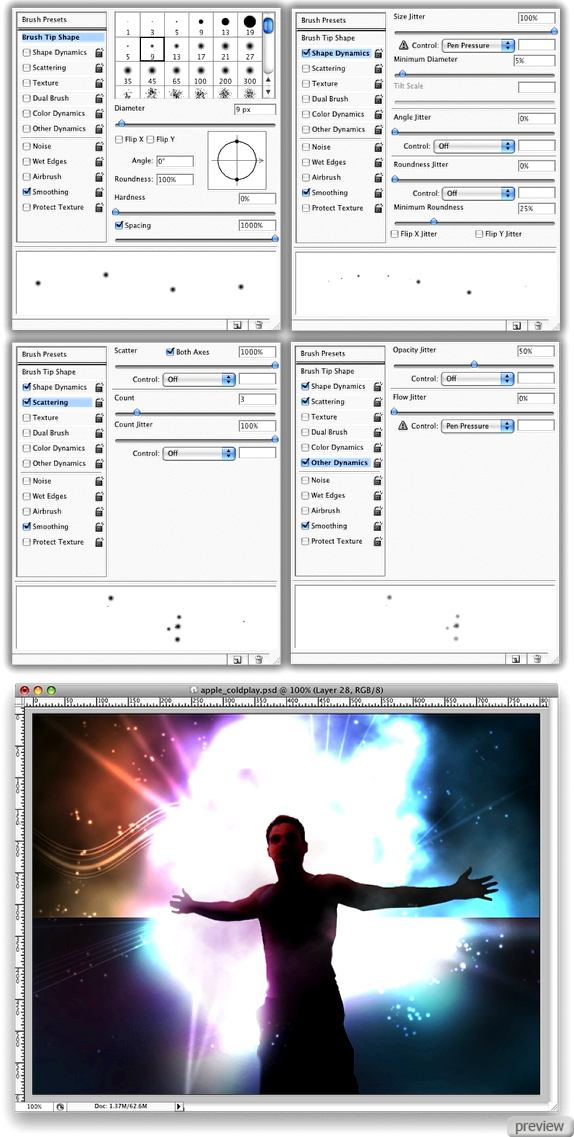
Заключение:
Дорисуйте ещё больше искр, можете нарисовать искры большого размера в разных областях холста.

Ссылка на источник урока

No comments:
Post a Comment